
Dans les articles précédents nous avons vu comment créer, configurer et organiser notre palette EasyCatalog. Maintenant que cela est fait, nous allons pouvoir créer les modèles qui permettront d’effectuer nos assemblages dans InDesign : c’est ce que l’on appelle les gabarits produits (ou styles produits).
Un gabarit produit est un ensemble d’éléments inDesign (blocs texte, blocs image,etc…) associés dans un même groupe. Vous pouvez grâce à la palette EasyCatalog, relier votre donnée à ces différents éléments sur inDesign. Cela est rendu possible grâce aux spécificateurs de champ (ou «tags»).
Pour créer un tag vous pouvez par exemple créer une zone de texte vide dans votre page inDesign, placer votre curseur de texte dans la zone puis utiliser la combinaison CTRL+Double-Clique (ou Cmd+Double-clique sur Mac) sur la colonne du champ à relier située dans votre palette EasyCatalog.
Le nom du champ apparait alors entre deux crochets bleus. C’est grâce à ce spécificateur de champ qui vient d’être créé qu’EasyCatalog pourra importer la donnée correspondante au bon endroit. Vous pouvez en faire apparaitre plusieurs par blocs.
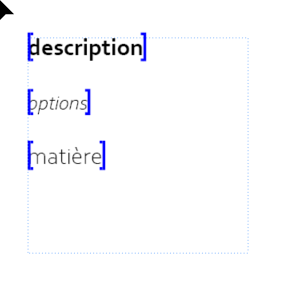
En ce qui concerne les images nous restons sur le même principe. Il suffit de créer un bloc image dans inDesign, le sélectionner puis effectuer la même combinaison CTRL+Double-Clique (ou Cmd+Double-clique sur Mac) sur le champ contenant vos images dans la palette EasyCatalog. Le spécificateur de champ image apparait alors sous le bloc image, toujours entre deux crochets bleus.

Il est également important de savoir que vous pouvez attribuer des styles inDesign à vos spécificateurs de champ. Quand la donnée sera insérée le style appliqué au spécificateur dans le gabarit sera alors appliqué à la donnée qui à été insérée.
Une fois vos blocs taggés et organisés, il est important de les associer entre eux en les sélectionnant tous, puis en faisant un clique droit -> Associer.
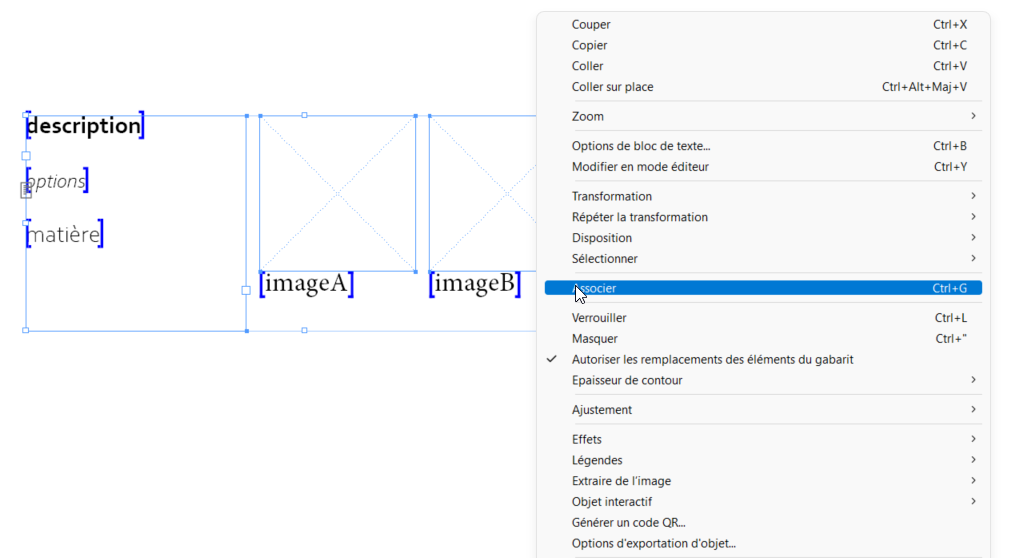
Voila votre gabarit est prêt !
On pourra alors créer une bibliothèque avec nos différents gabarits produits qui nous serviront par la suite à assembler notre document !
J’espère que cet article vous aura aidé sur la création de vos gabarits, merci pour votre lecture !
Bonne journée sur EasyCatalog France !
PS : Je tiens quand même à vous dire que cet article n’est pas un tutoriel, il vous situe simplement sur la création de vos gabarits produits.
Une série de sujets a été créée pour vous permettre d’appréhender un peu mieux l’outil ou de reprendre les bases :
EasyCatalog c’est quoi ?
Partie 1 – La donnée
Partie 2 – La palette
Partie 3 – Les options de champs
Partie 4 – Les groupement
Partie 5 – Les gabarits
Partie 6 – La bibliothèque
Partie 7 – Les règles d’assemblage
